Stürzt Ich stehe vor einem Problem mit Snapchat ständig auf Ihrem iPhone oder Android-Telefon ab? Es besteht eine gute Chance, dass in der App ein kleiner Fehler auftritt. Möglicherweise liegen auch Probleme mit Ihrem Telefon vor, die das Problem verursachen. Wir zeigen Ihnen, wie Sie das Problem beheben können.
Zu den Gründen, warum Snapchat auf Ihrem Telefon abstürzt, gehören unter anderem Softwareprobleme auf Ihrem Telefon, die Beeinträchtigung der Funktionen von Snapchat durch Ihren VPN-Dienst, beschädigte Cache-Dateien der App und vieles mehr.
1.Snapchat schließen und neu starten
Wenn Snapchat abstürzt, Sie können die App vollständig schließen und dann neu starten, um das Problem möglicherweise zu beheben. Dies liegt daran, dass das Beenden und erneute Öffnen der App der App die Möglichkeit gibt, alle ihre Funktionen neu zu laden und so kleinere Probleme zu beheben.
Auf dem iPhone
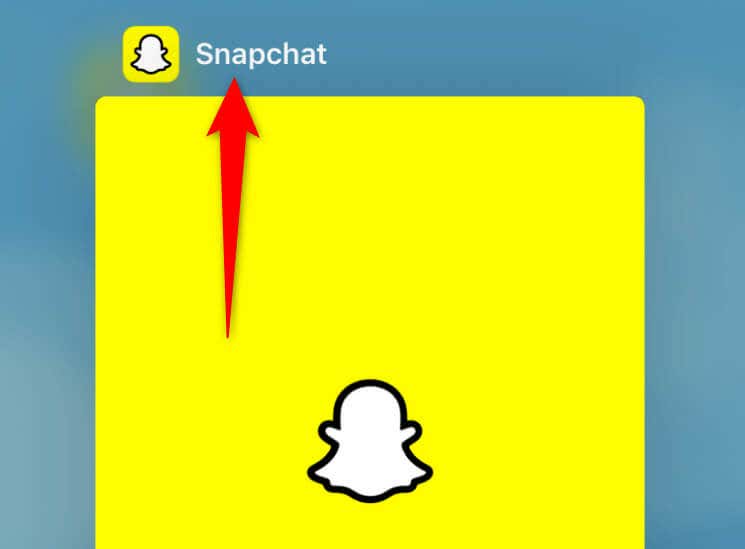
Auf Android
Im Gegensatz zum iPhone können Sie bei Android das Schließen von Apps erzwingen, wodurch sichergestellt wird, dass Ihre App vollständig geschlossen wird, bevor Sie sie neu starten.
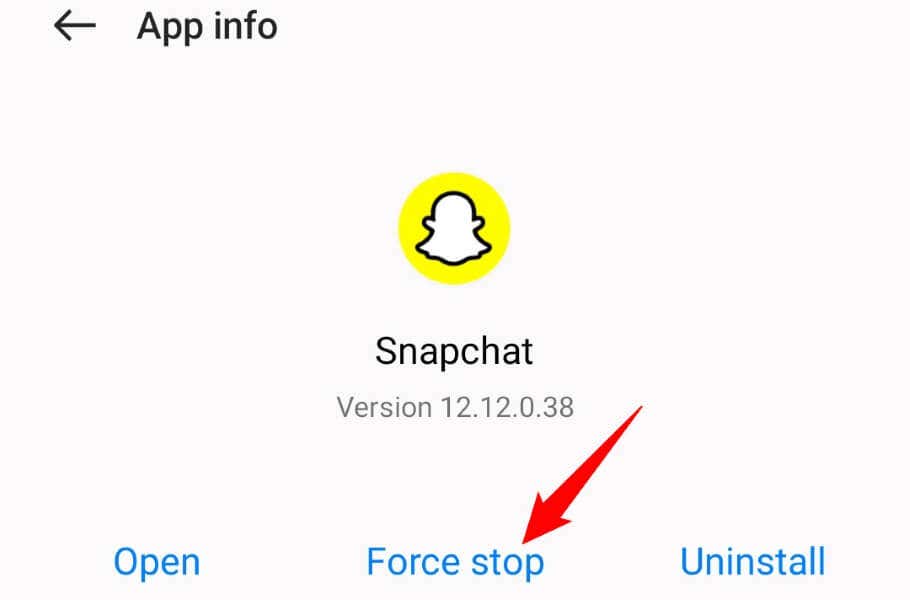
2.Verbinden Sie Ihr Telefon erneut mit dem Internet
Snapchat erfordert eine ständig aktive Internetverbindung, um zu funktionieren. Wenn Sie Probleme mit Ihrer Verbindung haben, ist es eine gute Idee, die Verbindung zu trennen und Verbinden Sie Ihr Telefon erneut mit Ihrem Netzwerk. Dadurch werden alle kleineren Probleme mit der Verbindung zwischen Ihrem Telefon und Ihrem WLAN-Router behoben.
Auf dem iPhone
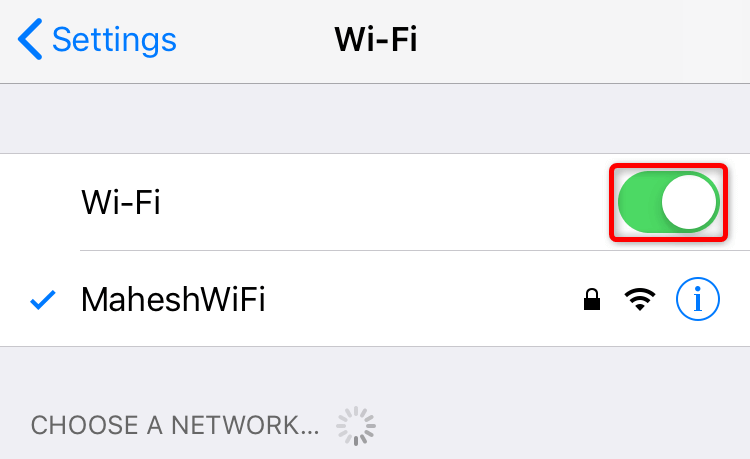
Auf Android
.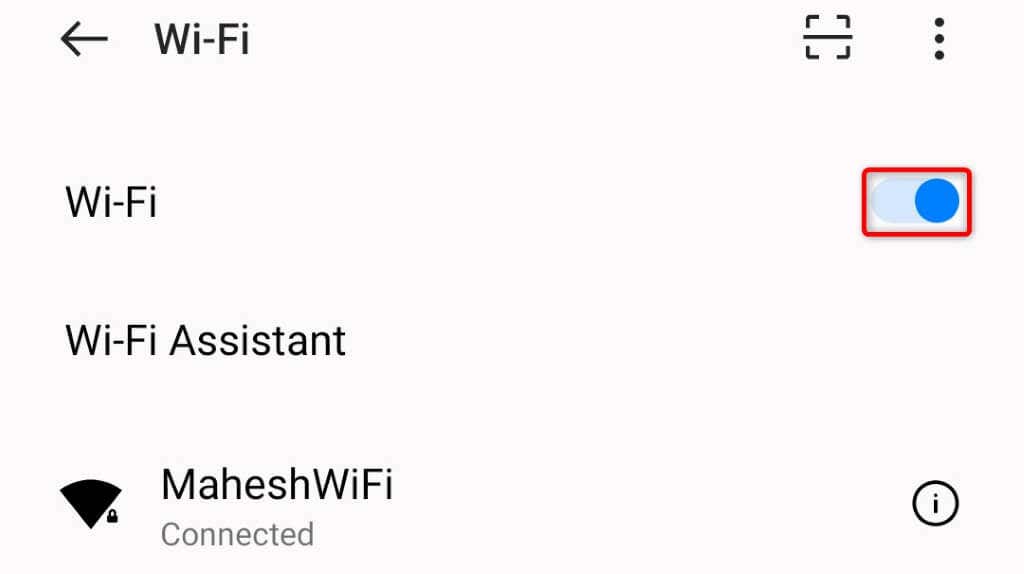
3.Starten Sie Ihr iPhone oder Android-Telefon neu
Wenn Sie das Problem nicht lösen konnten, indem Sie Ihr Telefon erneut mit dem Internet verbinden, Starten Sie Ihr Telefon neu und prüfen Sie, ob das Problem dadurch behoben wird. Starten Sie Ihr Telefon neu deaktiviert und aktiviert alle Funktionen Ihres Geräts und behebt viele kleinere Probleme.
Stellen Sie sicher, dass Sie Ihre nicht gespeicherte Arbeit in Ihren Apps speichern, bevor Sie Ihr Gerät neu starten.
Auf dem iPhone

Auf Android
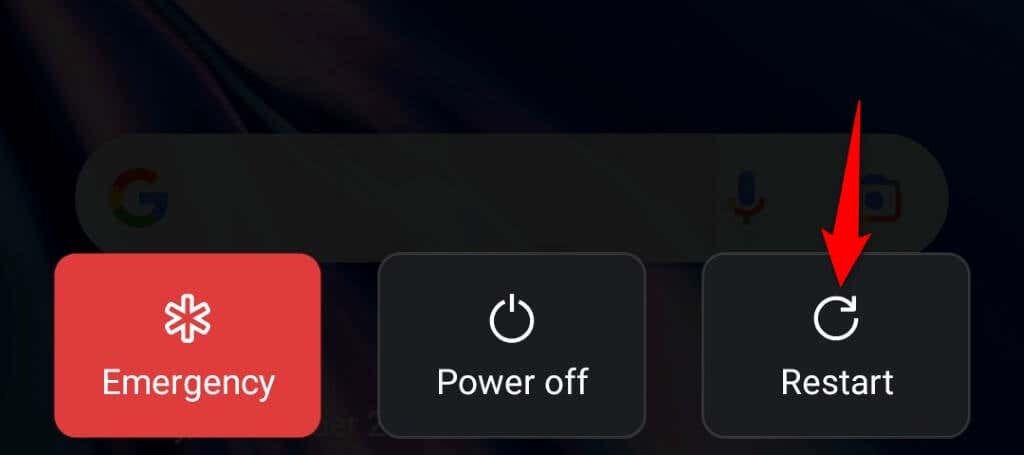
4.Deaktivieren Sie Ihr VPN
Die VPN -App Ihres Telefons leitet Ihre Internetdaten über einen mittleren Server weiter, was manchmal zu Problemen mit Ihren verschiedenen internetfähigen Apps führt. In diesem Fall können Sie Ihr VPN vorübergehend ausschalten, um zu sehen, ob das Problem dadurch behoben wird.
Wie Sie den VPN-Dienst deaktivieren, hängt von der von Ihnen verwendeten App ab. In die meisten VPN-Apps finden Sie auf dem Hauptbildschirm einen großen Schalter, mit dem Sie den Dienst ein- und ausschalten können.
Wenn Sie das VPN deaktiviert haben, starten Sie Snapchatund prüfen Sie, ob die App immer noch abstürzt.
5.Löschen Sie die Cache-Dateien von Snapchat
Wie alle anderen Apps erstellt und speichert Snapchat Cache-Dateien auf Ihrem Telefon, um Ihnen eine bessere Leistung zu bieten. Manchmal werden diese zwischengespeicherten Daten beschädigt, was zu Problemen mit der App führt.
Glücklicherweise können Sie Löschen Sie Ihre Snapchat-Cache-Dateien Ihr Problem beheben. Dadurch werden weder Ihre persönlichen Daten noch Ihre gesendeten oder empfangenen Snaps und Nachrichten gelöscht..
Auf dem iPhone
Auf dem iPhone können Sie den Cache einer App nicht über das Einstellungsmenü des Geräts löschen. Sie können jedoch die In-App-Option von Snapchat verwenden, um die gespeicherten Cache-Dateien zu löschen.
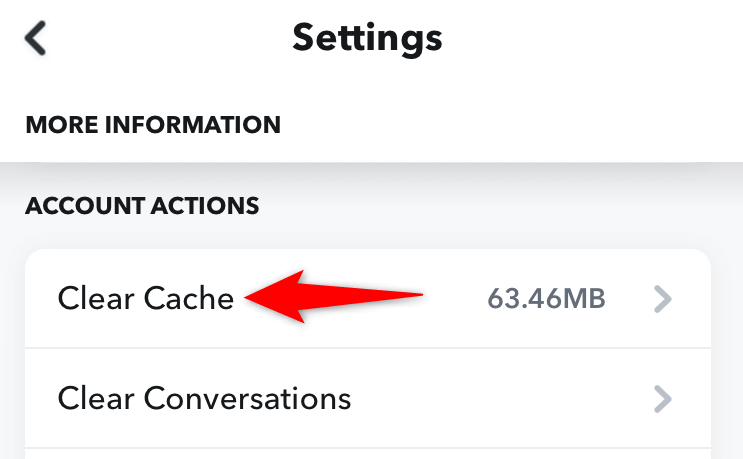
Auf Android
Mit Android können Sie die zwischengespeicherten Daten einer App löschen, auch wenn die App nicht gestartet wird.
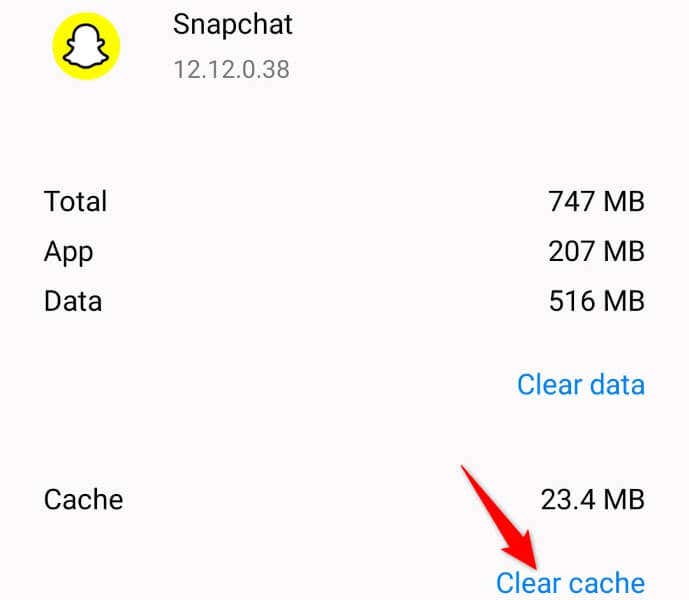
6.Aktualisieren Sie Snapchat auf Ihrem iPhone oder Android-Telefon
Veraltete Apps verursachen häufig verschiedene Probleme. Ihr Snapchat-Absturzproblem könnte das Ergebnis einer alten App-Version sein. In diesem Fall können Sie die App auf Ihrem Telefon aktualisieren, um Ihr Problem zu beheben.
Das Aktualisieren der App bringt mehrere Fehlerbehebungen mit sich und fügt möglicherweise neue Funktionen hinzu.
Auf dem iPhone

Auf Android
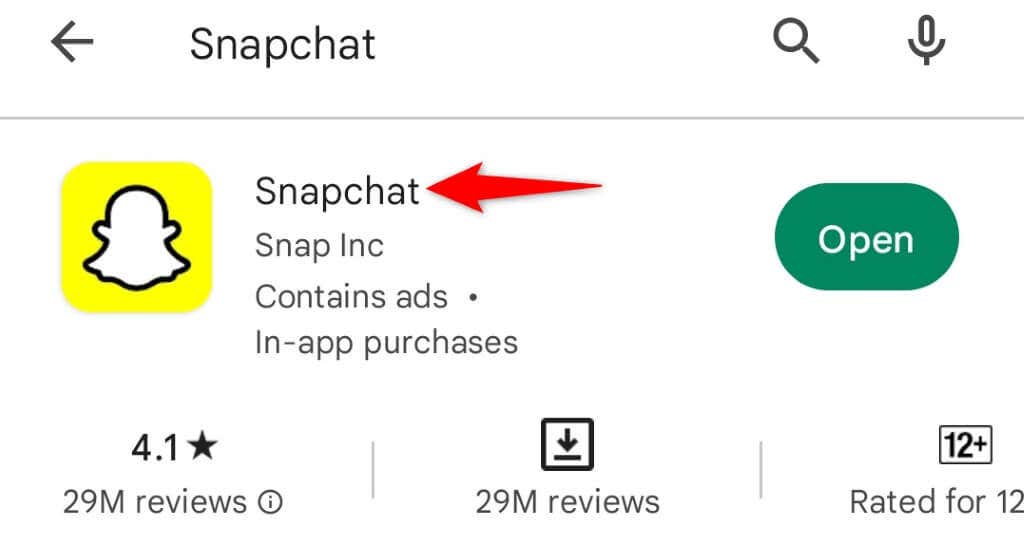
7.Aktualisieren Sie das Betriebssystem Ihres Telefons
Das Betriebssystem Ihres Telefons weist möglicherweise einen Fehler auf, der Snapchat verursacht zum Absturz führt. Es kommt häufig vor, dass Apps abstürzen, wenn auf dem Telefon ein Problem auf Systemebene vorliegt.
Eine Möglichkeit, das Problem zu beheben, besteht darin, das neueste Software-Update für Ihr Gerät zu installieren. Sie können dies sowohl auf dem iPhone als auch auf Android kostenlos tun..
Auf dem iPhone (iOS)

Auf Android
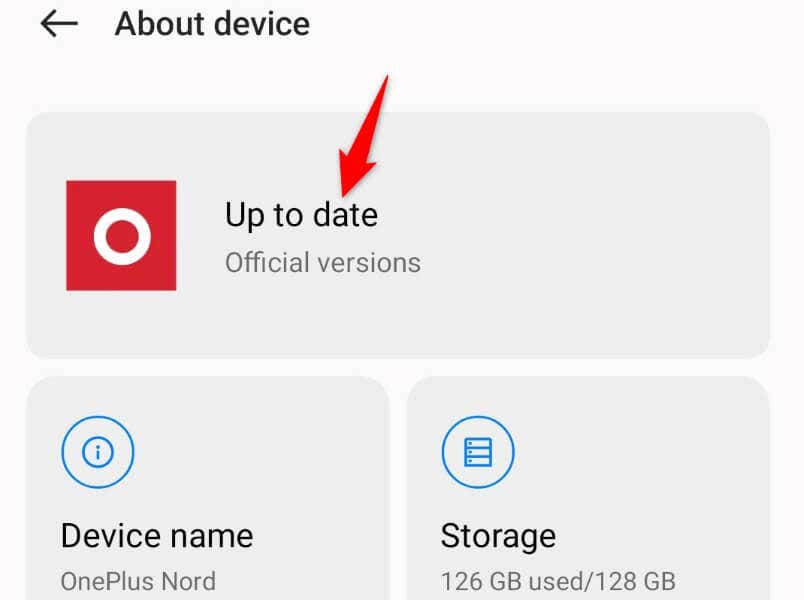
8.Snapchat auf Ihrem Telefon neu installieren
Wenn Snapchat weiterhin abstürzt, ist es möglicherweise an der Zeit, Deinstallieren Sie die App und installieren Sie sie erneut zu reparieren, da die Kerndateien der App wahrscheinlich beschädigt sind. Durch die Neuinstallation der App werden diese beschädigten Dateien gelöscht und durch funktionierende neue Dateien ersetzt.
Sie müssen sich erneut bei Ihrem Snapchat-Konto anmelden, wenn Sie die App entfernen und erneut auf Ihr Telefon herunterladen. Mit der App gehen Ihre gespeicherten Daten nicht verloren.
Auf dem iPhone

Auf Android
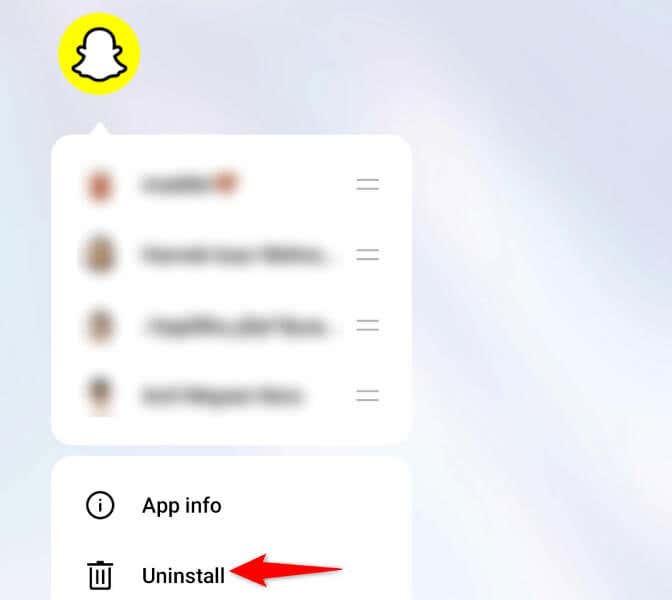
Beheben Sie die Absturzprobleme von Snapchat auf Ihrem iPhone oder Android-Telefon
Die Absturzprobleme von Snapchat können Ihr Erlebnis mit der App unterbrechen und Sie daran hindern, Snaps und Nachrichten zu senden und zu empfangen. Glücklicherweise dauert es nicht lange, diese Probleme zu lösen und zu Ihrem Snap-Geschäft zurückzukehren.
Sie können einige der oben beschriebenen Lösungen ausprobieren, um Ihr Problem zu beheben. Sobald Sie dies getan haben, Snapchat stürzt nicht mehr ab, erhalten Sie ein ununterbrochenes Nachrichtenerlebnis..
.